win11开始菜单磁贴设置方法 win11如何恢复开始菜单磁贴
更新时间:2024-07-16 09:56:45作者:runxin
因为微软对win11系统界面显示进行重新调整和优化,使得用户在打开开始菜单界面时,却总是找不到磁贴功能的设置,因此有用户在使用win11电脑的时候,就想要重新对开始菜单进行磁贴功能添加,那么win11如何恢复开始菜单磁贴呢?这里小编就来介绍win11开始菜单磁贴设置方法。
具体方法如下:
1、首先右键开始菜单,打开“运行”。
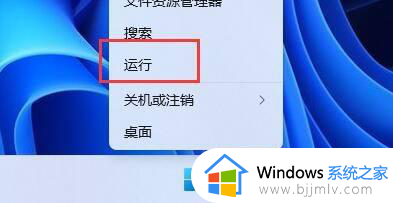
2、接着在其中输入“regedit”回车确定。
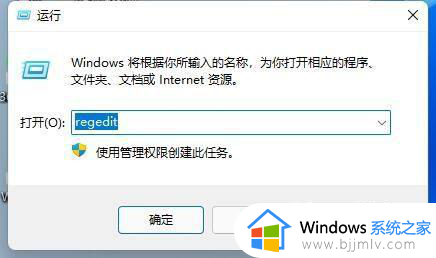
3、将该路径“计算机HKEY_CURRENT_USER\Software\Microsoft\Windows\CurrentVersion\Explorer\Advanced”复制到注册表编辑器中。
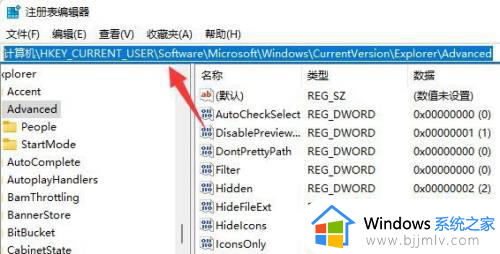
4、然后在其中右键“新建”一个“DWORD值”将他命名为“Start_ShowClassicMode”
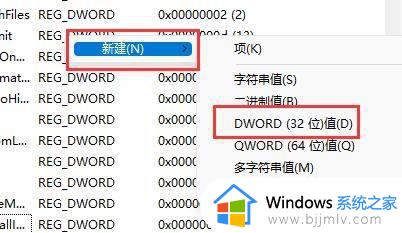
5、新建完成后,双击打开它,将数值改为“1”点击“确定”保存。
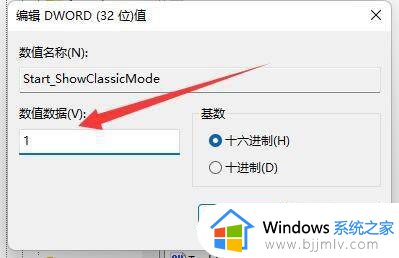
6、保存完成后,打开“任务管理器”。
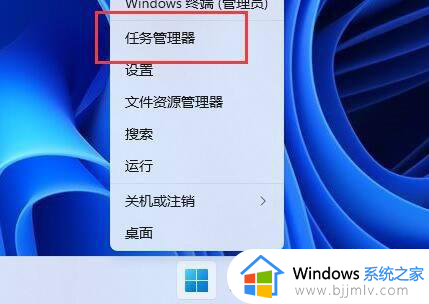
7、最后在其中“重新启动”资源管理器就可以恢复win11动态磁贴了。
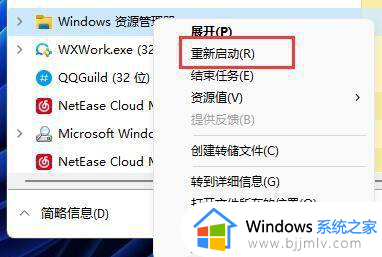
综上所述就是小编带来的有关win11开始菜单磁贴设置方法了,如果有不了解的用户就可以按照小编的方法来进行操作了,相信是可以帮助到一些新用户的。
win11开始菜单磁贴设置方法 win11如何恢复开始菜单磁贴相关教程
- win11怎么设置开始菜单 win11电脑设置开始菜单如何操作
- win11开始菜单大小怎么设置 win11开始菜单大小设置方法
- win11开始菜单怎么移到左边 win11设置开始菜单靠左边方法
- win11开始菜单怎么设置居中 win11开始菜单图标不居中如何解决
- win11开始菜单怎么设置成左下角 win11开始菜单放左边的方法
- win11开始菜单怎么分组 win11开始菜单如何设置分组
- windows11开始菜单消失怎么恢复 windows11开始菜单没了如何解决
- windows11开始菜单没反应怎么办 win11开始菜单栏无响应如何修复
- win11开始菜单打不开怎么办 win11开始菜单无响应如何处理
- windows11经典开始菜单怎么设置 win11开始菜单怎么改成经典模式
- win11恢复出厂设置的教程 怎么把电脑恢复出厂设置win11
- win11控制面板打开方法 win11控制面板在哪里打开
- win11开机无法登录到你的账户怎么办 win11开机无法登录账号修复方案
- win11开机怎么跳过联网设置 如何跳过win11开机联网步骤
- 怎么把win11右键改成win10 win11右键菜单改回win10的步骤
- 怎么把win11任务栏变透明 win11系统底部任务栏透明设置方法
win11系统教程推荐
- 1 怎么把win11任务栏变透明 win11系统底部任务栏透明设置方法
- 2 win11开机时间不准怎么办 win11开机时间总是不对如何解决
- 3 windows 11如何关机 win11关机教程
- 4 win11更换字体样式设置方法 win11怎么更改字体样式
- 5 win11服务器管理器怎么打开 win11如何打开服务器管理器
- 6 0x00000040共享打印机win11怎么办 win11共享打印机错误0x00000040如何处理
- 7 win11桌面假死鼠标能动怎么办 win11桌面假死无响应鼠标能动怎么解决
- 8 win11录屏按钮是灰色的怎么办 win11录屏功能开始录制灰色解决方法
- 9 华硕电脑怎么分盘win11 win11华硕电脑分盘教程
- 10 win11开机任务栏卡死怎么办 win11开机任务栏卡住处理方法
win11系统推荐
- 1 番茄花园ghost win11 64位标准专业版下载v2024.07
- 2 深度技术ghost win11 64位中文免激活版下载v2024.06
- 3 深度技术ghost win11 64位稳定专业版下载v2024.06
- 4 番茄花园ghost win11 64位正式免激活版下载v2024.05
- 5 技术员联盟ghost win11 64位中文正式版下载v2024.05
- 6 系统之家ghost win11 64位最新家庭版下载v2024.04
- 7 ghost windows11 64位专业版原版下载v2024.04
- 8 惠普笔记本电脑ghost win11 64位专业永久激活版下载v2024.04
- 9 技术员联盟ghost win11 64位官方纯净版下载v2024.03
- 10 萝卜家园ghost win11 64位官方正式版下载v2024.03